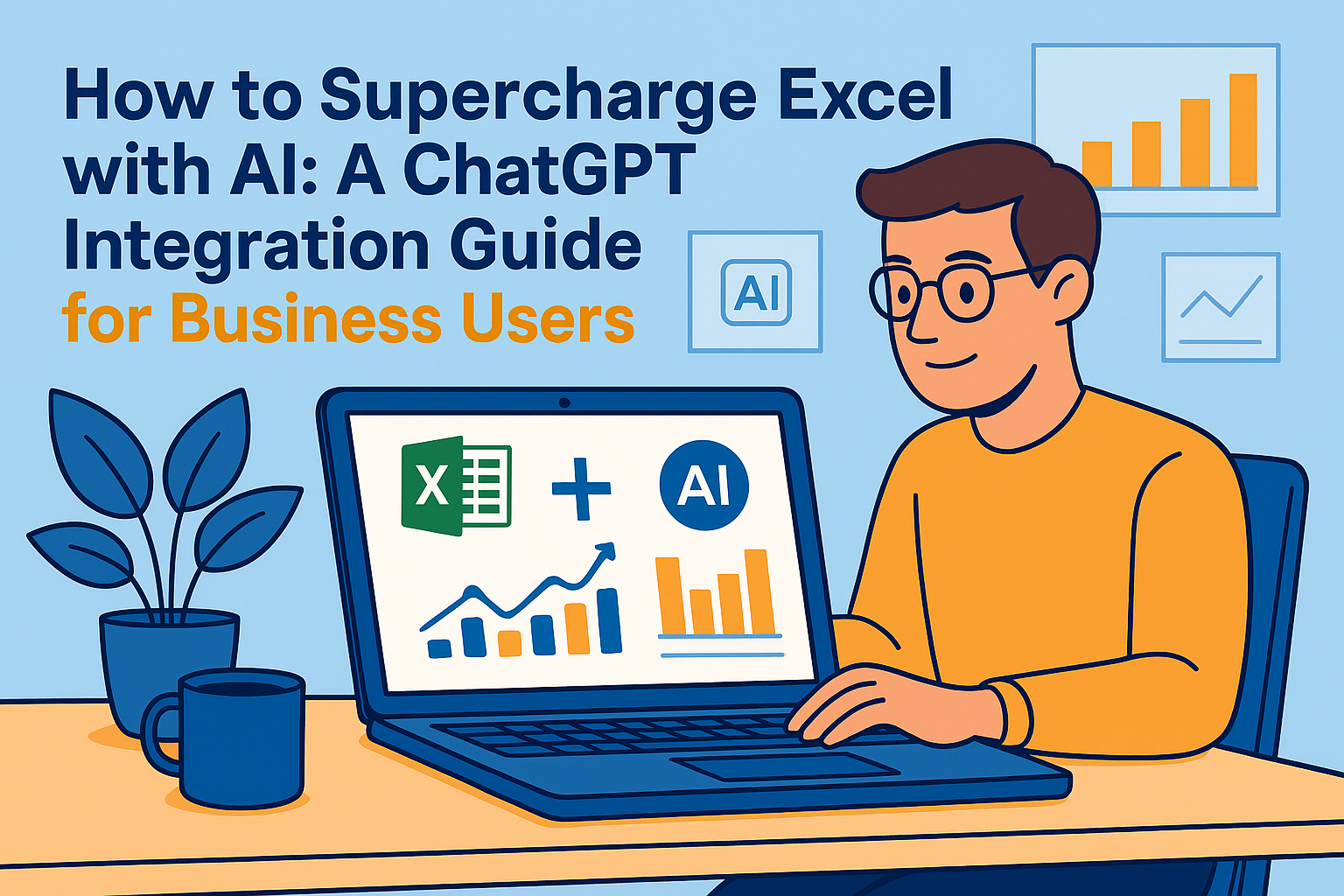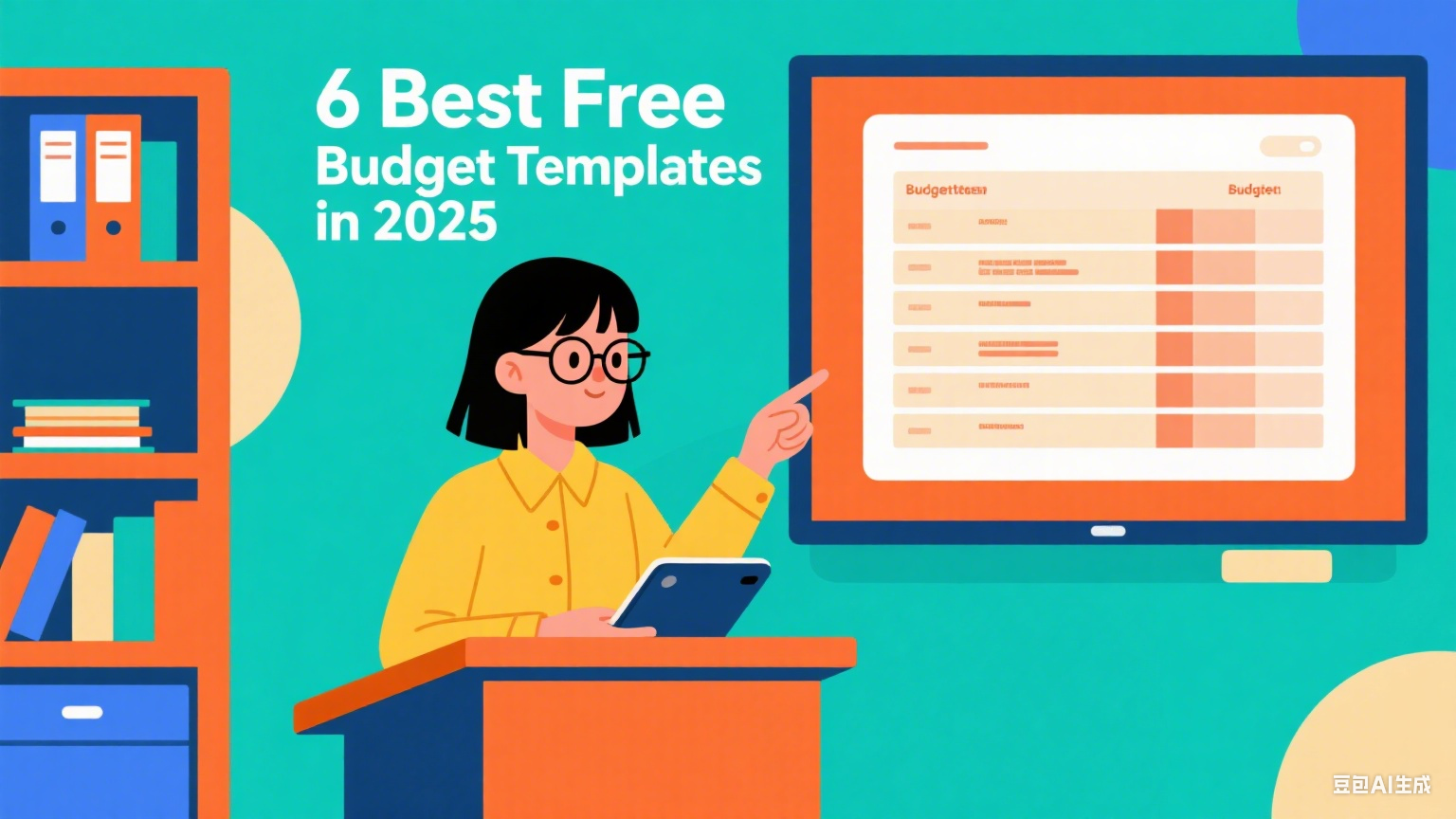Seien wir ehrlich – endlose Tabellenreihen anzustarren ist niemandes Vorstellung von Spaß. Aber was, wenn Ihre Google Tabellen sich quasi selbst analysieren könnten? Mit den heutigen KI-Tools ist das nicht nur möglich – es ist einfach.
Als jemand, der Daten lebt und atmet (ernsthaft, ich träume in Pivot-Tabellen), habe ich gesehen, wie KI Tabellenkopfschmerzen in "Aha!"-Momente verwandeln kann. Egal, ob Sie Verkäufe tracken, Projekte verwalten oder einfach nur Ihre monatlichen Ausgaben verstehen wollen – diese Tricks sparen Ihnen Stunden.
Warum KI in Google Tabellen nutzen?
Bevor wir starten, lassen Sie uns über den Nutzen sprechen. Traditionelle Tabellenarbeit ist wie Steuererklärungen mit einem Taschenrechner – technisch möglich, aber quälend langsam. KI übernimmt die schwere Arbeit, damit Sie sich auf das Wesentliche konzentrieren können: die Erkenntnisse.
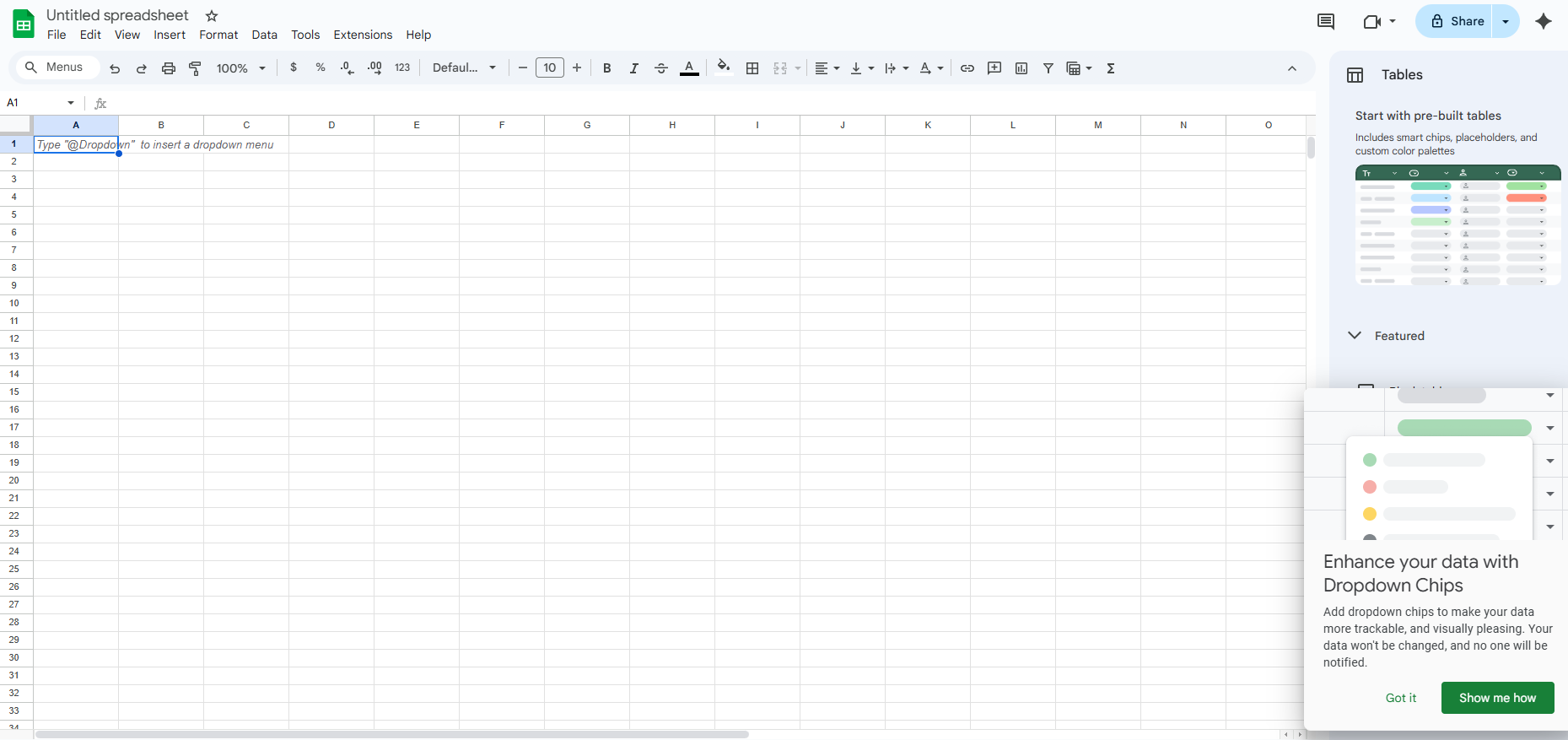
Excelmatic (unser KI-gestütztes Datenanalyse-Tool) geht noch weiter, indem es komplexe Analysen automatisiert, für die normalerweise ein Datenwissenschaftler nötig wäre. Aber selbst wenn Sie nur die integrierten Funktionen von Google Tabellen nutzen, sind Sie schon im Vorteil.
Ihre Tabellen KI-ready machen
Das Wichtigste zuerst – Sie brauchen saubere Daten. Was man hineinsteckt, kommt auch heraus, wie man so schön sagt. So bereiten Sie Ihre Tabelle vor:
- Frisch starten mit einem neuen Blatt oder bereinigen Sie Ihr bestehendes
- Daten organisieren mit klaren Überschriften (bitte keine verbundenen Zellen!)
- Duplikate entfernen (Daten > Datenbereinigung > Duplikate entfernen)
- Formatierung korrigieren – stellen Sie sicher, dass Datumsangaben, Zahlen und Text einheitlich sind
Pro-Tipp: Excelmatic kann automatisch häufige Datenqualitätsprobleme erkennen und in Sekunden beheben – viel schneller als manuelle Bereinigung.
Google Tabellen' geheime KI-Waffe: Explore
Versteckt in der unteren rechten Ecke befindet sich Googles integrierter KI-Assistent. Dieses kleine Stern-Symbol? Das ist Ihr neuer bester Freund.
Klicken Sie darauf und sehen Sie die Magie geschehen:
- Automatische Diagramme – es schlägt die besten Möglichkeiten vor, Ihre Daten zu visualisieren
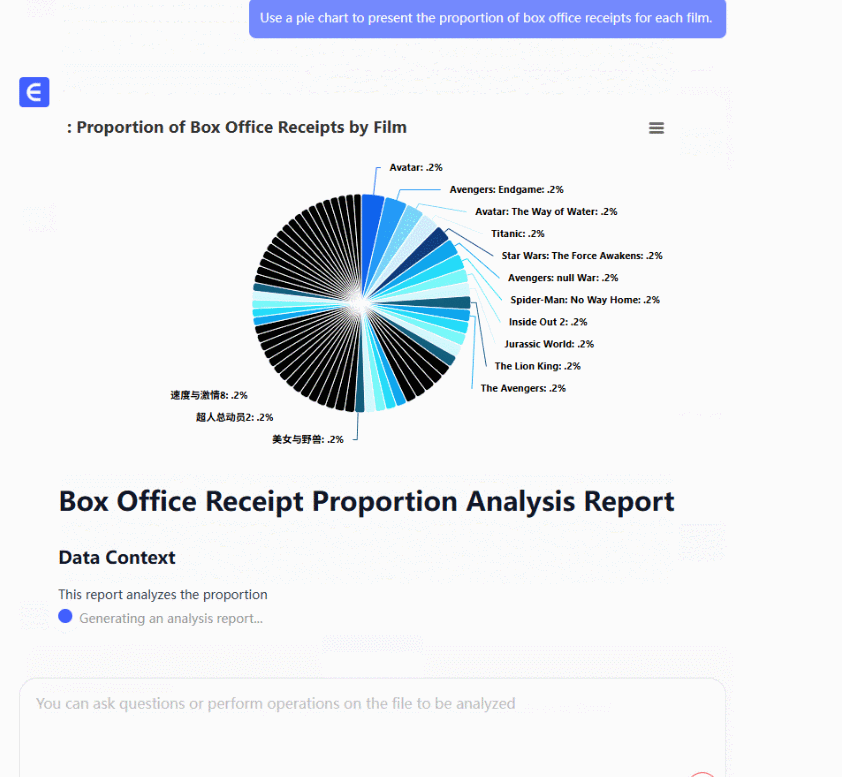
- Natürliche Sprachabfragen – fragen Sie "Zeig mir Verkäufe nach Region", als würden Sie mit einer Person sprechen
- Intelligente Vorschläge – es empfiehlt Formeln und Muster, die Sie vielleicht übersehen
Ich habe einmal gesehen, wie Explore einen saisonalen Trend in Verkaufsdaten erkannte, den mein Team manuell wochenlang übersehen hatte. Die KI hat unseren Job praktisch besser gemacht als wir.
KI der nächsten Stufe: Add-Ons und Integrationen
Während Explore großartig ist, kommt die wahre Kraft durch spezialisierte KI-Tools:
- Excelmatic (natürlich unsere Top-Empfehlung) – verbindet sich direkt mit Google Tabellen, um komplexe Analysen zu automatisieren, Berichte zu generieren und sogar Trends vorherzusagen

- Supermetrics – zieht Marketingdaten automatisch ein
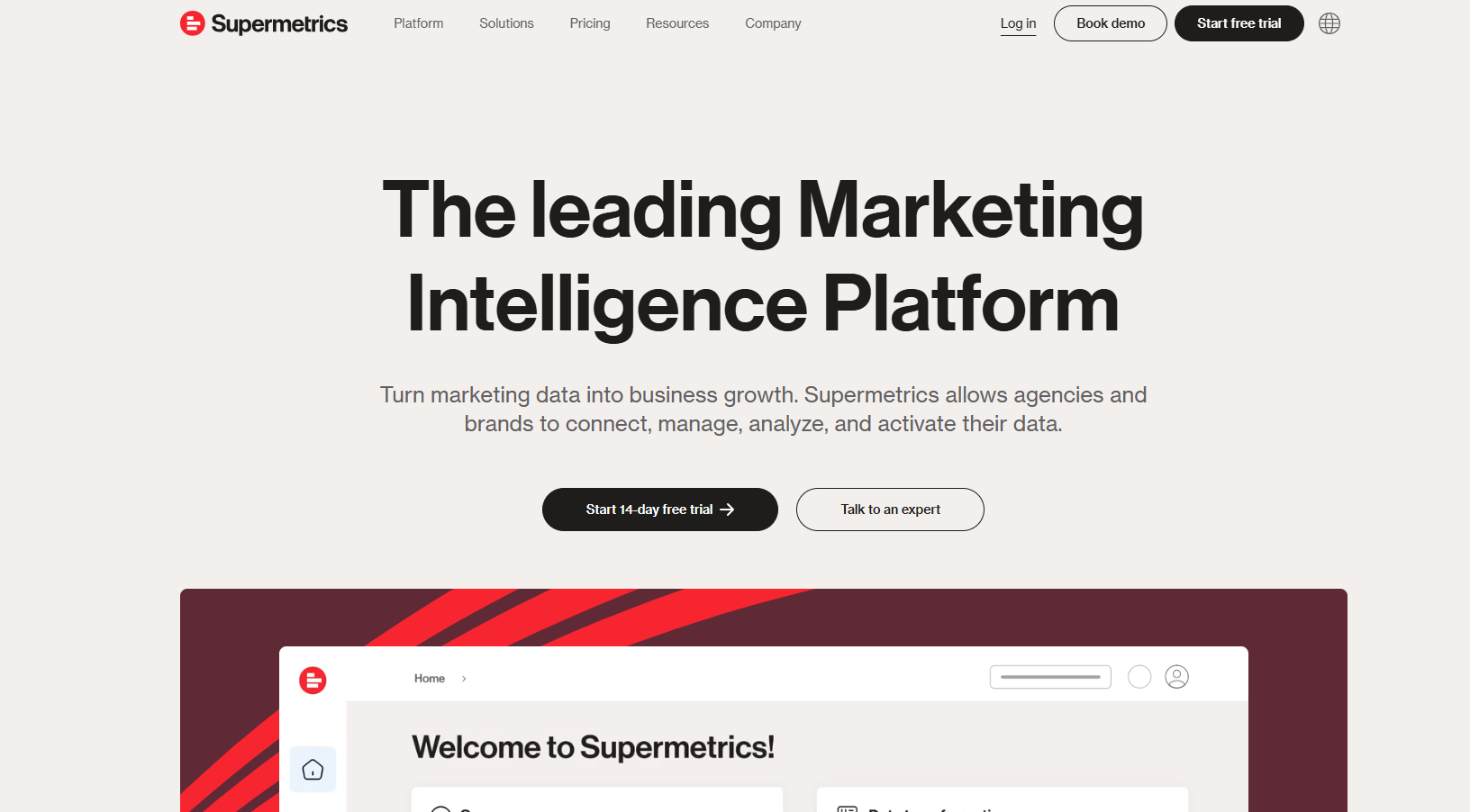
- AppSheet – verwandelt Ihre Tabellen in intelligente Apps ohne Programmierung
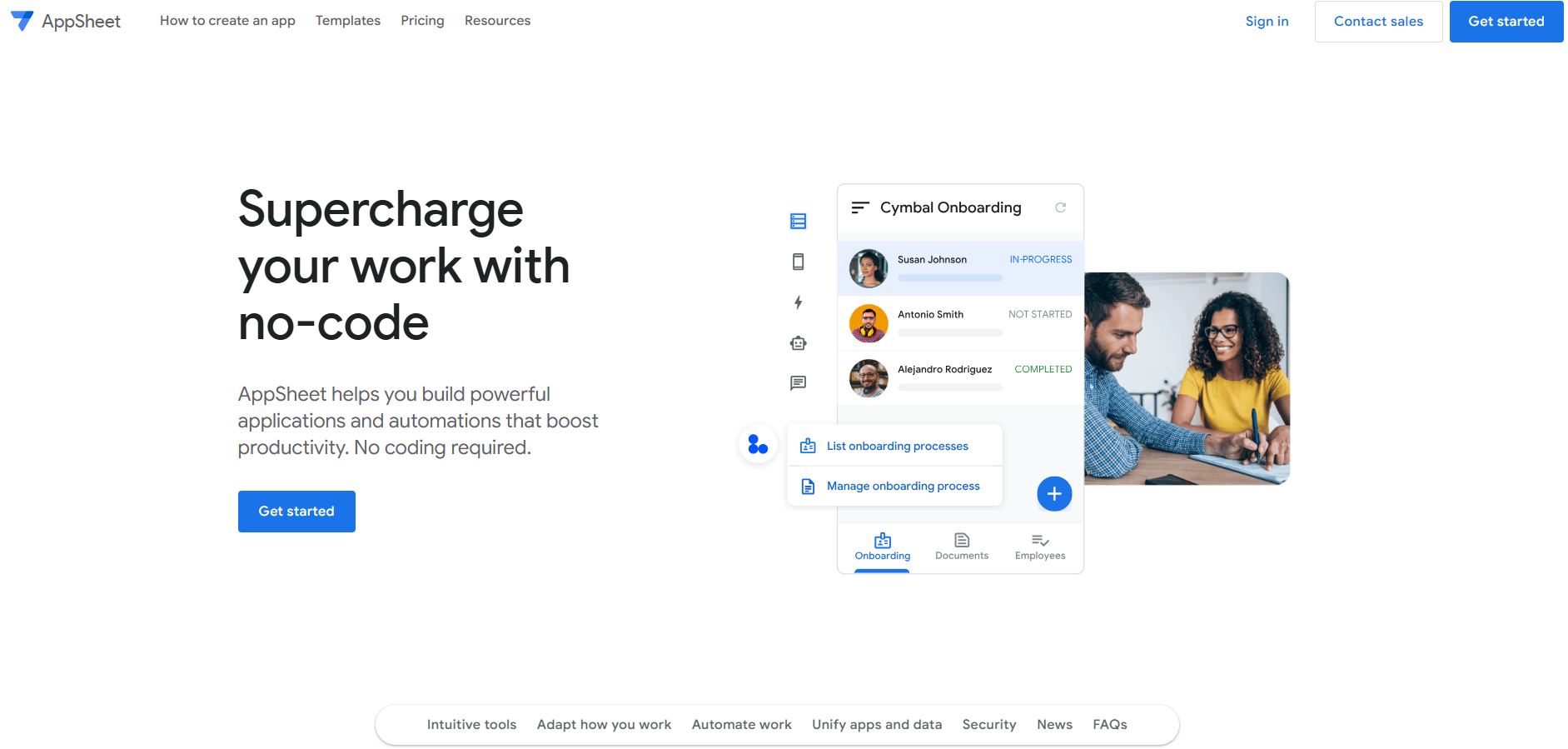
Das Beste? Die meisten bieten kostenlose Testversionen an, damit Sie sie vor einer Verpflichtung ausprobieren können.
Die langweiligen Dinge automatisieren
Hier glänzt die KI wirklich. Anstatt manuell:
- Berichte zu aktualisieren
- Jede Woche die gleichen Diagramme zu erstellen
- Nach Fehlern zu suchen
Richten Sie Automatisierungen ein mit:
- Makros (zeichnen Sie Ihre häufigen Aktionen auf)
- Google Apps Script (für benutzerdefinierte Automatisierungen)
- Zapier-Verbindungen (verlinken Sie Tabellen mit anderen Apps)
Ein Kunde automatisierte seinen monatlichen Finanzbericht, der früher 8 Stunden dauerte. Jetzt aktualisiert er sich im Schlaf. Lebensverändernd.
Daten tatsächlich gut aussehen lassen
Seien wir ehrlich – die meisten von uns sind keine Grafiker. KI-Visualisierungstools helfen durch:
- Automatische Auswahl der richtigen Diagrammtypen
- Anwendung professioneller Farbschemata
- Hervorhebung wichtiger Trends
Excelmatic geht noch weiter mit Dashboards, die sich mit einem Klick erstellen lassen und manuell Stunden dauern würden.
Die Zukunft ist bereits da
Was früher erforderte:
- Ein Statistikstudium
- Hochwertige Software
- Endlose manuelle Arbeit
Passiert jetzt mit ein paar Klicks. Und es wird nur besser.
Während die integrierte KI von Google Tabellen praktisch ist, erweitern Tools wie Excelmatic die Möglichkeiten – sie erkennen automatisch Muster, sagen Ergebnisse voraus und erklären Erkenntnisse in einfacher Sprache.
Ihre nächsten Schritte
Bereit, nicht mehr in Tabellen zu ertrinken? Hier ist, was Sie heute tun können:
- Spielen Sie mit Explore in Ihren aktuellen Tabellen
- Probieren Sie ein KI-Add-On (beginnen Sie mit einer kostenlosen Option)
- Automatisieren Sie eine wiederholende Aufgabe diese Woche
Das Beste? Sie müssen kein Datenexperte mehr sein. Die KI übernimmt diesen Teil. Jetzt können Sie sich auf das Wesentliche konzentrieren – diese Erkenntnisse nutzen, um Ihr Geschäft zu vergrößern.
Möchten Sie sehen, wie viel Zeit Sie sparen könnten? Excelmatic bietet eine kostenlose Analyse Ihrer bestehenden Tabellen an, um genau zu zeigen, wo KI helfen kann. Warum es sich weiterhin schwer machen?